Verkkosivujen suunnittelu epäonnistuu usein elementtien mittojen oikeassa määrittämisessä. Täällä on ratkaisevaa käyttää oikeita CSS-ominaisuuksia leveyden ja Korkeuden määrittämiseen. Tässä oppaassa opit, kuinka voit määritellä ominaisuudet width (leveys) ja height (korkeus) tehokkaasti. Kyseessä on staattisten ja prosentuaalisten tietojen käyttö ja responsiivisen suunnittelun ymmärtäminen.
Tärkeimmät havainnot
- Ominaisuudet width ja height määrittävät HTML-elementtien mitat.
- Voit määrittää kiinteitä pikseliarvoja tai prosentuaalisia arvoja mukauttaaksesi asettelua.
- Prosentuaaliset tiedot auttavat luomaan responsiivisia suunnitelmia, jotka näyttävät hyvältä eri näyttökokoisilla.
Askel askeleelta -opas
Määrittääksesi elementtien leveyden ja korkeuden, aloita perusteellisista CSS-ominaisuuksista.
Askel 1: Määritä kiinteä leveys ja korkeus
Voit käyttää kiinteää leveyttä ja korkeutta elementille varmistaaksesi, että se näyttää täsmälleen siltä kuin haluat. Yksi yksinkertainen tapa on käyttää CSS:ää pikseleillä.
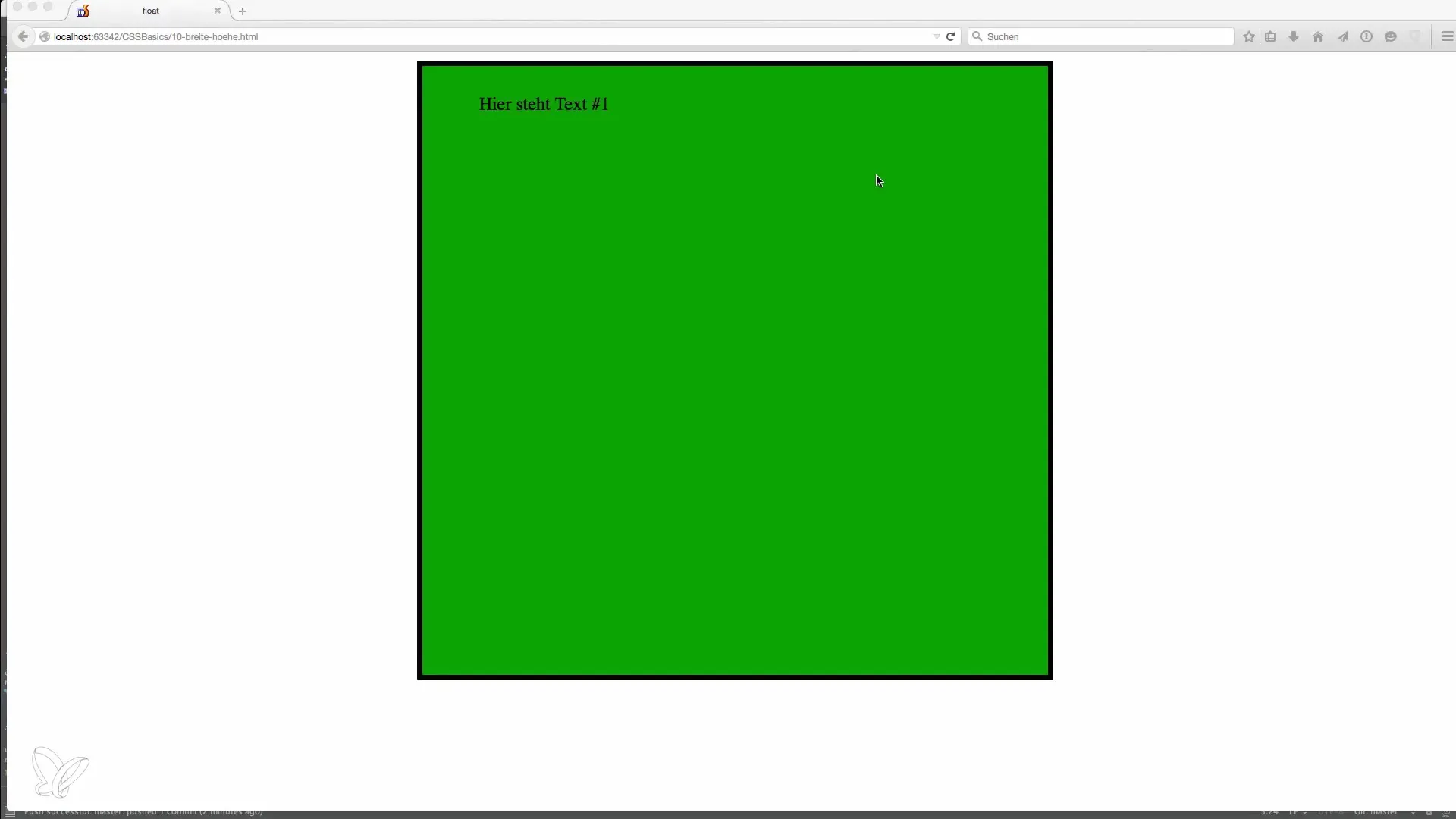
Tulos on neliömäinen elementti, jonka koko on 500 x 500 pikseliä, ja se pysyy aina samana. Voit muuttaa arvoja mielesi mukaan luodaksesi suorakulmioita tai muita muotoja. Tärkeää on, että huomioit suunnittelemasi asettelukonseptin mitat.
Askel 2: Käytä prosentuaalista leveyttä ja korkeutta
Responsiivisilla suunnitelmilla saat joustavuutta. Kiinteiden pikseliarvojen sijasta voit käyttää prosentuaalisia tietoja. Jos määrität esimerkiksi width: 85%;, elementti vie 85% käytettävissä olevasta leveydestä. Tämä varmistaa, että asettelusi mukautuu eri näyttökokoihin.
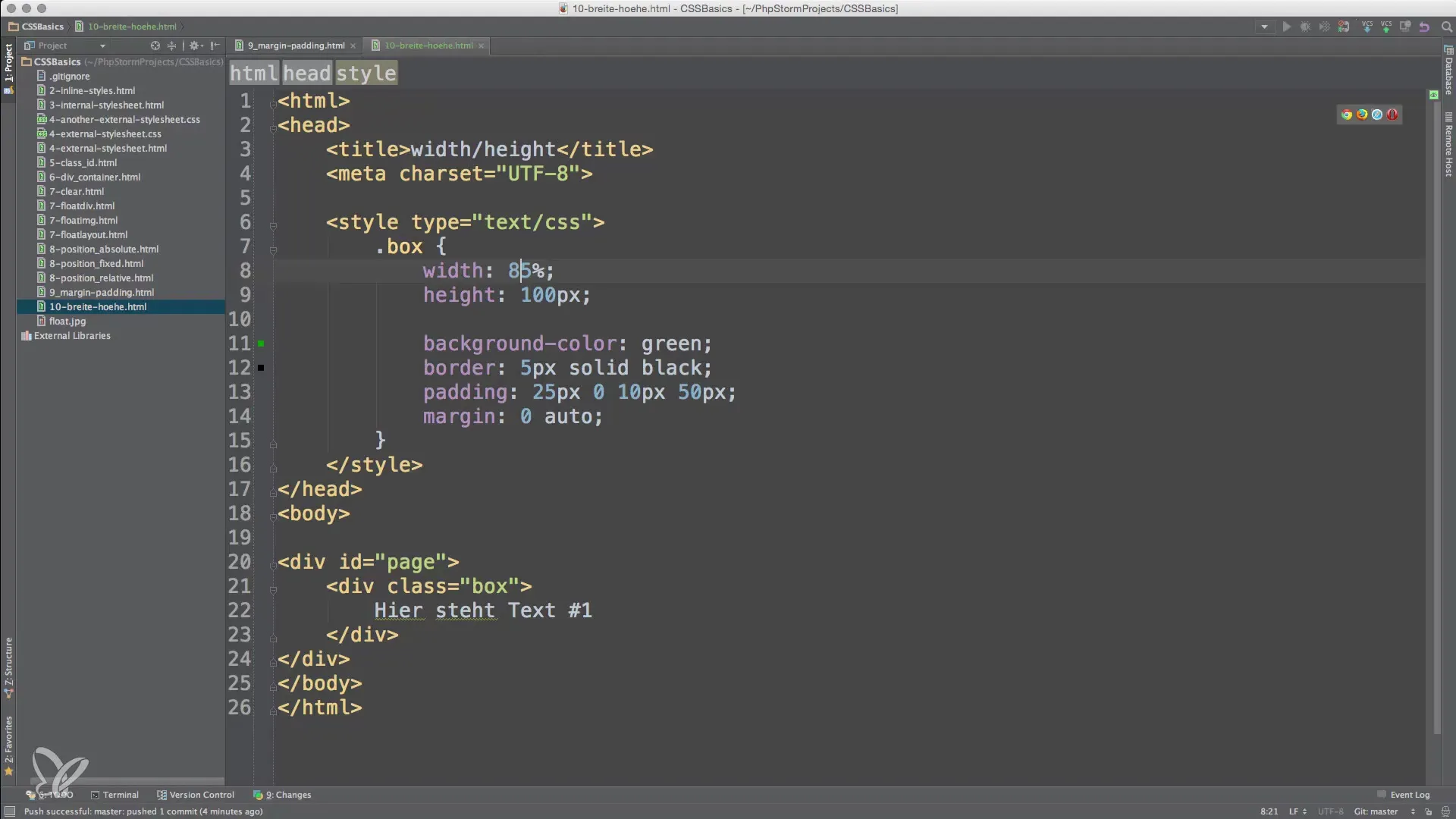
Kokeile tätä pienentämällä ikkunaa. Näet, kuinka elementti kasvaa tai supistuu selainikkunan leveyden mukaan. Tämä estää tarpeen käyttää vieritysliuskoja, jotka syntyvät, kun kiinteät leveydet eivät mahdu näkymään.
Askel 3: Määritä korkeus prosentteina
Samoin kuin leveys, voit myös määrittää korkeuden prosentteina määrittämällä. Kun käytät height: 100%;, elementti täyttää koko säiliön korkeuden.
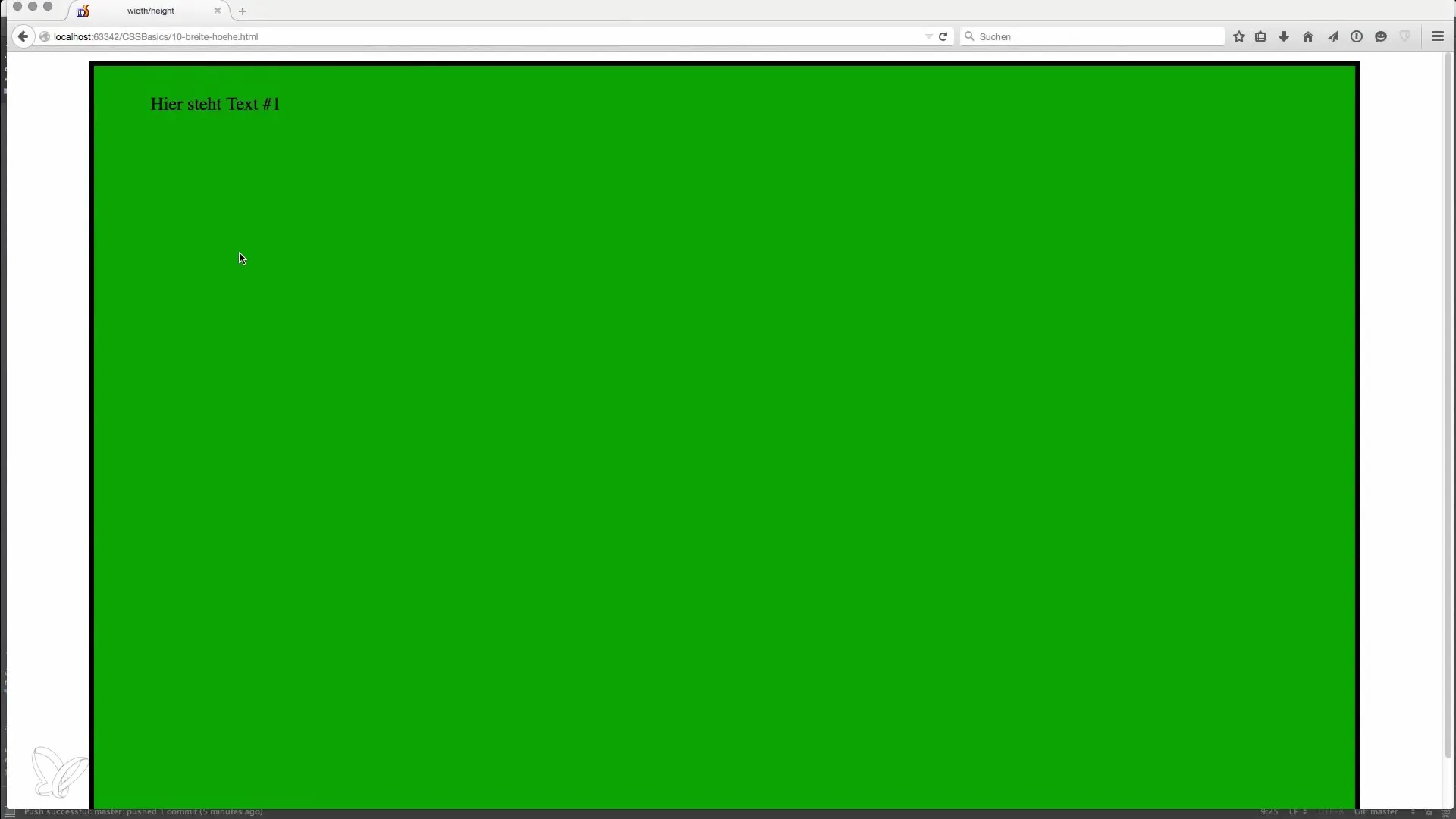
Huomaa, kuinka elementti mukautuu säiliön leveyteen ja vieritysliuska katoaa, mikäli tilaa on riittävästi. Jos sen sijaan käytät height: 85%;, elementti skaalautuu ylivertaisessa korkeudessa ja pysyy mukautuvana.
Askel 4: Luo dynaaminen asettelu
Oikea ymmärrys ja leveyden ja korkeuden määrittäminen ovat olennaisia vaiheita kehityksessäsi. Sekoitamalla kiinteitä ja prosentuaalisia arvoja voit luoda dynaamisen asettelun, joka mukautuu erilaisiin vaatimuksiin. Tämä tietämys on perusta edistyneille aiheille, kuten responsiiviselle suunnittelulle, jota voit syventää myöhemmissä oppitunneissa.
Yhteenveto – Leveyden ja korkeuden perusteet HTML:ssä ja CSS:ssä
Luodaksesi verkkosivujasi houkutteleviksi ja käyttäjäystävällisiksi on ratkaisevaa määrittää elementtien mitat viisaasti. Kiinteillä pikseliarvoilla voit luoda vakaita asetteluja, kun taas prosentuaaliset tiedot antavat sinulle vapauden luoda responsiivisia suunnitelmia, jotka mukautuvat erilaisiin näyttökokoihin. Näiden lähestymistapojen yhdistelmä mahdollistaa dynaamisten ja houkuttelevien verkkosivujen luomisen.
Usein kysytyt kysymykset
Kuinka määritän kiinteän korkeuden elementille?Aseta height CSS:ssä kiinteäksi pikseliarvoksi.
Mitkä ovat seuraukset, kun määritän leveyden prosentteina?Elementti skaalaantuu suhteessa ylivertaisen elementin leveyteen.
Miksi minun pitäisi käyttää responsiivisia suunnitelmia?Responsiivinen suunnittelu varmistaa, että verkkosivustosi näyttää hyvältä eri laitteilla.
Kuinka pikseliarvot vaikuttavat asetteluun älypuhelimissa?Kiinteät pikseliarvot voivat aiheuttaa sisältöä, joka menee näyttöalueen ulkopuolelle.
Voinko yhdistää sekä kiinteitä että prosentuaalisia korkeuksia?Kyllä, molempien arvojen yhdistäminen voi auttaa sinua luomaan joustavia ja houkuttelevia asetteluja.


